Flytta till iOS tar för evigt eller lång tid: Här är vad du ska göra
Du kanske undrar hur lång tid det tar att flytta till iOS när du vill överföra data från Android till din iPhone. Vanligtvis tar det 10-30 minuter, beroende på hur mycket data din telefon lagrar. Denna process är tråkig men viktig, för du måste se till att alla dina filer och privat information är helt överförda. Men om Flytta till iOS tar så lång tid måste du ändra din metod för att lösa det här problemet.
Guidelista
Varför tar det så lång tid att flytta till iOS? Hur löser jag att flytta till iOS tar lång tid? Snabbaste sättet att fixa att flytta till iOS tar lång tid Vanliga frågor om hur lång tid tar det att flytta till iOS?Varför tar det så lång tid att flytta till iOS?
Att flytta till iOS kan ta längre tid än du förväntade dig. Om du har turen kommer det bara att handla om att för mycket data överförs. En värre situation är att dina enheter är för gamla för att fungera så snabbt som de gjorde, vilket gör att du känner att Flytta till iOS tar en evighet. I det här fallet kan du bara vänta.
Kvaliteten på nätverksanslutningen spelar också roll. När ditt WLAN är anslutet av många enheter kan hastigheten för Flytta till iOS minska. Vissa program som du någonsin har installerat på dina enheter kan också använda en nätverksanslutning eller ta upp för mycket minne, vilket gör att din enhet bearbetas långsamt.
Hur löser jag att flytta till iOS tar lång tid?
Att flytta till iOS tar så lång tid är hemskt och irriterande, men det betyder inte att vi inte kan göra något. Här finns ett botemedel som kan lindra den akuta situationen. Kontrollera det och följ stegen.
1. Starta om dina enheter
När du undrar hur lång tid det tar att flytta till iOS, kan dina enheter ha fastnat i bearbetningsstadiet. Därför behöver du bara starta om dina enheter. Men du bör vara uppmärksam på att du bör vänta ett tag med att slå på dina enheter efter att du har stängt av dem. Detta beror på att dina enheter behöver lite tid för att släppa ut värmen, så det tar kort tid att bearbeta Flytta till iOS.
Startar om Android:
1. Tryck på "Power"-knappen och håll den nedtryckt.
3. Du kan vänta ett tag med att kyla ner dina enheter och starta om dem.
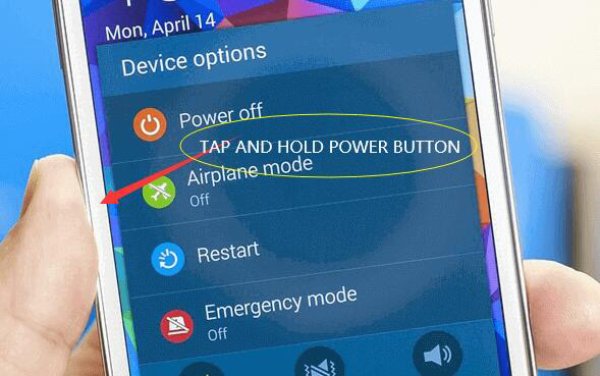
Startar om iOS:
1. Tryck på "Power"-knappen och "Volym ner"-knappen.
2. Tryck och skjut åt höger för att stänga av din iPhone.
3. Du kan också vänta ett tag innan du startar om.
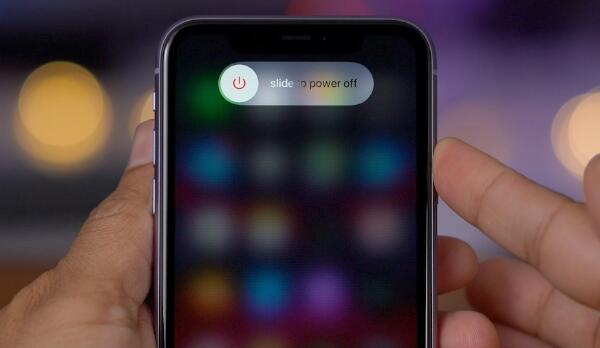
2. Kontrollera Internetanslutningen
Du bör se till att de två enheterna ansluter till samma Wi-Fi, och hastigheten på internetanslutningen och Wi-Fi-anslutningen ska vara stabil och snabb.
Du kan gå till din routers hanteringsskärm för att se om någon annan har anslutit till ditt Wi-Fi, vilket orsakar en börda för din Internetanslutning, och sedan kan du förbjuda dem. Å andra sidan kan du hitta en annan tid att göra Flytta till iOS-processen, som på natten.
3. Ta bort onödiga data
Att flytta till iOS kommer att ta lång tid eller för alltid när du lagrar för mycket data i din enhet, och det blir värre om din enhet är gammal. Hastigheten kommer att sakta ner. Du överför data från Android till iOS, så du måste töm papperskorgen på din Android för att minska belastningen på din telefon.
Dessutom tar program vanligtvis för mycket utrymme i din enhet. Att ta bort de onödiga kan därför minska risken för att Flytta till iOS tar lång tid eller för alltid.
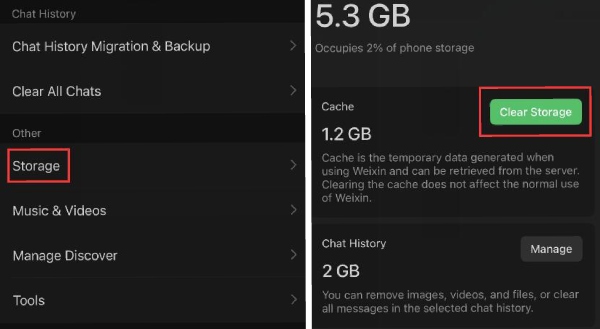
4. Försök Flytta till iOS igen
Nu kan du prova Flytta till iOS igen för att se om processen körs normalt. Vad händer om Flytta till iOS fortfarande tar så lång tid? Du kan prova dess alternativ.
Snabbaste sättet att fixa att flytta till iOS tar lång tid
Tipsen ovan kan bara spela en stödjande roll, men hur lång tid det tar att flytta till iOS beror fortfarande på dina enheter och standardproceduren. Så om tipsen ovan inte kan hjälpa dig kan du använda AnyRec PhoneMover. Det här programmet kan snabbt överföra data från din Android till din iPhone med enkla gränssnitt. Du kan också välja filer du behöver överföra för att spara mycket tid. Den har också otroliga funktioner som kontaktåterställning och ringsignaltillverkare för din iPhone 15/14/13.

Överför kontakter, SMS, foton, videor och mer från Android till iPhone.
Förhandsgranska, redigera och organisera vilka filer som ska överföras till iPhone fritt.
Ingen Wi-Fi-anslutning eller hastighet krävs.
Stöd den senaste iPhone 15/14/13 och Android 13.
100% Säker
Steg 1.Gratis nedladdning AnyRec PhoneMover och starta den. Sedan kan du se uppmaningen att du behöver ansluta din iPhone 15/14/13 till datorn via USB. Kom ihåg att ange lösenordet på din iPhone för att lita på den här datorn.
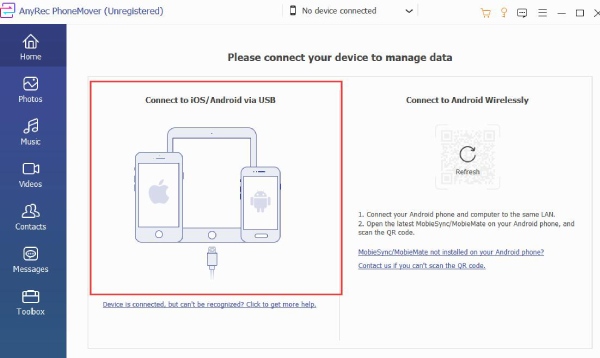
Steg 2.Du måste fortfarande ansluta din Android-enhet, så du bör klicka på knappen "Anslut ny enhet".
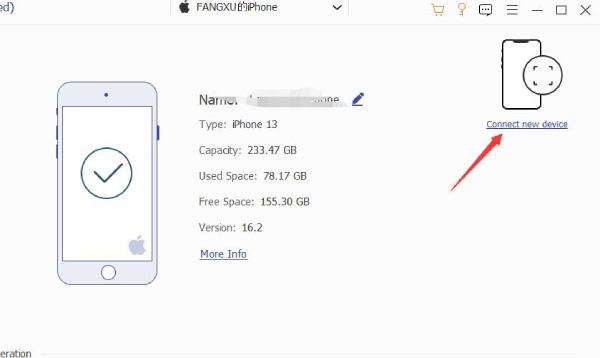
Steg 3.AnyRec PhoneMover måste säkerhetskopiera för att känna igen alla dina data, så du behöver bara vänta ett tag.
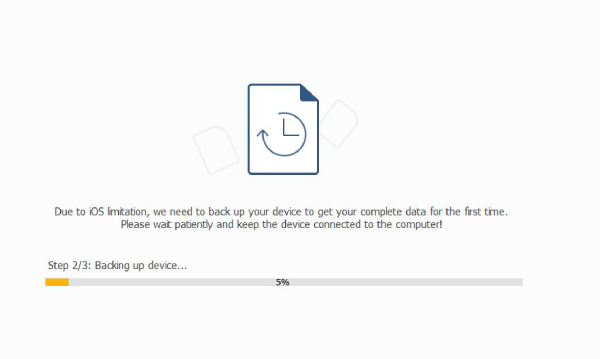
Steg 4.Nu kan du välja den typen av data och välja vad du behöver. Sedan kan du klicka på knappen "Exportera till enhet" för att framgångsrikt flytta data från Android till iOS 17.
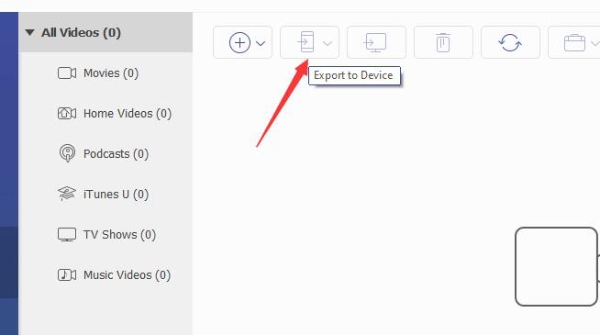
Vanliga frågor om hur lång tid tar det att flytta till iOS?
-
1. Kan jag använda min telefon när Move to iOS körs?
Nej. Byt från Android till iPhone kommer inte att köras i bakgrunden. Du bör lämna dina två enheter ifred tills Flytta till iOS är klar. Det kan ta 10-30 minuter att flytta till iOS. Du bör inte göra något med dina enheter för att säkerställa att proceduren är säker och sund.
-
2. Varför avbryts Flytta till iOS?
Denna situation är komplicerad. Kanske är din internetanslutning instabil, så det är bättre att kontrollera din internetkvalitet. Om din iPhones system är föråldrat kan det också göra att proceduren för Flytta till iOS blir instabil. Du kan uppgradera systemet. Du kan också kontrollera om dina enheter är överbelastade, och sedan kan du lämna dem ifred för att låta dem återhämta sig till de bästa förhållandena.
-
3. Kan jag använda Flytta till iOS efter installationen av iPhone?
Ja. Men det kräver fler operationer. Om du vill använda Flytta till iOS bör din iPhone vara i installationsprocessen. Därför måste du fabriksåterställa din iPhone. Sedan kan du starta om din iPhone för att köra Flytta till iOS-processen.
-
4. Varför kan jag inte ladda ner Move to iOS på min iPhone?
Flytta till iOS är en inbyggd tjänst i iPhone, så du behöver inte ladda ner den. Det kräver att systemet på din iPhone är iOS 9.0 eller högre och din Android 4.0 eller högre. Dessutom kan Flytta till iOS endast användas när din iPhone är i ett nytt tillstånd. Så du måste fabriksåterställa din iPhone.
-
5. Kan jag använda Move to iOS utan Wi-Fi?
Nej. Flytta till iOS kräver att dina enheter ansluter till samma Wi-Fi, så mobildata kan inte hjälpa. Däremot kan du använda AnyRec PhoneMover, ett Flytta till iOS-alternativ som inte tar lång tid att överföra data från din Android till din iPhone.
Slutsats
Du har lärt dig hur lång tid Flytta till iOS tar och hur du åtgärdar problemet med att Flytta till iOS tar lång tid eller för alltid. Du måste lämna dina enheter ifred för att vänta ett tag tyst, och det kommer snart att avsluta den tråkiga processen. Du kan också använda AnyRec PhoneMover, det bästa alternativet Flytta till iOS som tar lite tid att överföra data från din Android till din iPhone 15/14/13. Nu kan du överföra dina data utan oro och sedan använda din nya iPhone.
100% Säker
